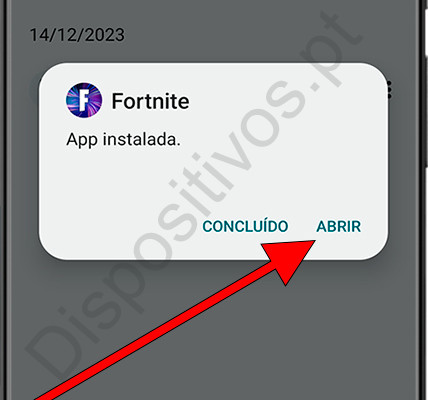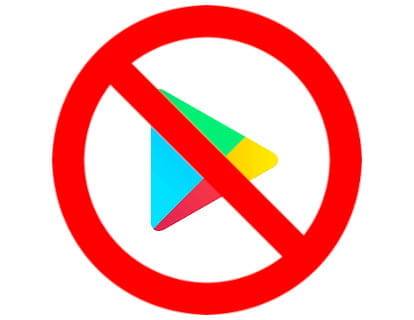O que é um APK e como fazer o sideload no Android

Como instalar arquivos .apk
Última atualização: na categoria: Android
O que é um APK?
Um arquivo APK (Android Package Kit) é o formato de arquivo usado para distribuir e instalar aplicativos e middleware no sistema operacional Android.
Semelhante ao funcionamento do .exe no Windows ou do .dmg no macOS, o APK é o pacote que contém todos os arquivos necessários para instalar um aplicativo no Android.
Por que instalar um APK no Android?
A instalação de um APK ou sideload no Android tem vários motivos:
1. Aplicativos não disponíveis na Play Store: alguns aplicativos não estão na Google Store porque não obedecem às políticas ou porque foram projetados para uma região específica.
2. Versões antigas de aplicativos: se você precisar de uma versão antiga de um aplicativo que não está mais na Play Store, um APK pode ser a solução.
3. Desenvolvimento e teste: os desenvolvedores usam APKs para testar seus aplicativos antes de publicá-los oficialmente.
4. Recursos específicos: alguns APKs oferecem recursos que não estão disponíveis nas versões oficiais dos aplicativos.
Desvantagens de instalar APKs no Android
A instalação de APKs no Android tem desvantagens e riscos:
1. Segurança: Este é o maior risco. Os APKs podem conter malware ou vírus, especialmente se baixados de fontes não confiáveis.
2. Atualizações: Os aplicativos instalados através de APKs não são atualizados automaticamente, é necessário excluir o aplicativo e reinstalar o novo arquivo .apk atualizado para atualizar esse aplicativo. Isso significa que você pode perder atualizações importantes, incluindo patches de segurança.
3. Compatibilidade: alguns APKs podem não ser compatíveis com seu dispositivo ou versão do Android, o que pode causar erros ou mau funcionamento do aplicativo.
4. Legalidade e ética: alguns APKs podem ser versões piratas de apps pagos, o que é ilegal e antiético.
5. Problemas de desempenho: a instalação de muitos APKs, especialmente de fontes desconhecidas, pode afetar o desempenho do dispositivo e causar problemas de estabilidade.
6. Violação dos termos de serviço: O uso de determinados APKs pode violar os termos de serviço de alguns aplicativos ou plataformas, o que pode resultar na suspensão ou exclusão de sua conta. Por exemplo, instalar versões modificadas de aplicativos como WhatsApp, YouTube ou Netflix pode significar que sua conta será suspensa e você não poderá usá-la novamente.
¿De onde baixar aplicativos para Android de forma segura?
Desde o início do Android, é possível baixar e instalar arquivos .apk, que são pacotes de aplicativos para este sistema operacional. Além disso, existem plataformas alternativas ao Google Play há anos.
Alguns exemplos dessas plataformas alternativas são as pertencentes aos fabricantes de dispositivos, como Samsung com sua 'Galaxy Store', Huawei com 'AppGallery', Xiaomi com 'Mi Store', Oppo com 'App Market', Vivo App Store, LG SmartWorld e Amazon com sua 'Amazon Appstore'.
No entanto, embora geralmente sejam mercados de aplicativos com pouco conteúdo, existem outras que oferecem tanto o catálogo completo do Google Play quanto aplicativos exclusivos que não estão disponíveis nesta plataforma. Algumas delas incluem Uptodown, Aptoide, Apkpure, Softonic, F-Droid, SlideME, GetJar e AppBrain.
Cada uma dessas plataformas tem suas próprias características e tipos de aplicativos, e algumas podem oferecer melhores ofertas ou aplicativos exclusivos.
O Google sempre adverte e desencoraja essa prática por motivos de segurança. É verdade que existem certos riscos dependendo de onde baixamos os aplicativos. No entanto, também é verdade que o Google busca manter o controle sobre o que instalamos em nossos dispositivos, já que obtém receita de publicidade de sua loja de aplicativos.
¿Qué necesito para instalar archivos apk en mi teléfono o tablet Android?
O primeiro requisito é habilitar as opções para desenvolvedores no seu dispositivo Android. Se você ainda não as habilitou, pode seguir este tutorial para fazê-lo: Ative o modo de desenvolvedor no Android.
O segundo requisito é ter uma conexão com a internet para baixar os arquivos apk diretamente no seu telefone ou tablet. Alternativamente, você pode usar um cartão microSD para armazenar os arquivos apk ou habilitar a conexão OTG para conectar seu dispositivo a um computador e transferir os arquivos para a memória interna usando um cabo USB.
Tempo estimado: 5 minuto.
Passo 1:
Em primeiro lugar, abrimos as configurações do dispositivo, é o ícone de uma roda dentada ou engrenagem que você encontra na tela inicial.
Se não conseguir encontrá-lo na tela inicial, deslize o dedo da direita para a esquerda para mover para as diferentes áreas de trabalho ou para cima para mostrar todos os aplicativos e quando encontrar o ícone, pressione para abri-lo.
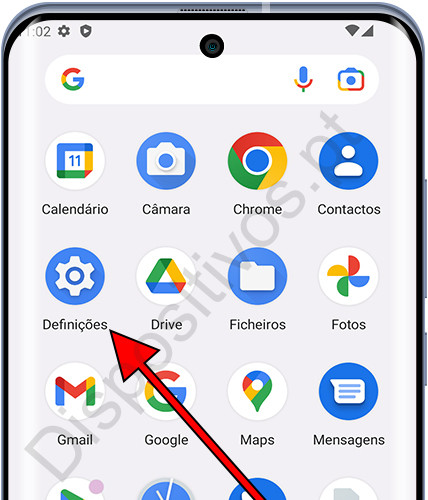
Passo 2:
Desça pelas configurações até encontrar a seção “Apps”, pressione para acessar esta seção das configurações.
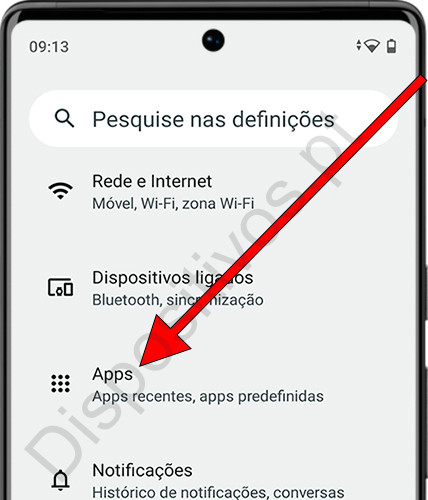
Passo 3:
Nesta etapa devemos selecionar o aplicativo que utilizamos como gerenciador de arquivos, o aplicativo que vem instalado nos celulares com Android puro é o “Files by Google”.
Pode aparecer como “Arquivos” em dispositivos Samsung, “Gerenciador de Arquivos” em Xiaomi ou “Downloads” se tivermos baixado o arquivo .apk de um site.
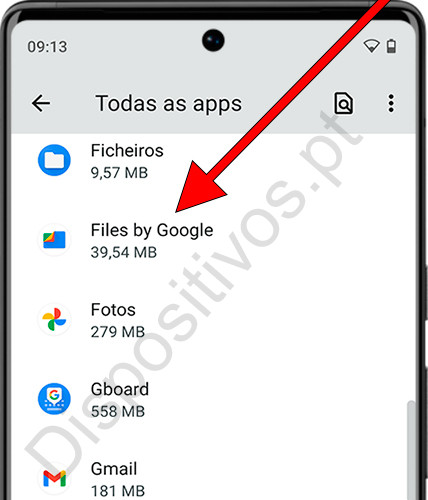
Passo 4:
Role para baixo pelas informações do aplicativo até encontrar a seção “Instalar apps desconhecidas” e clique para acessar.
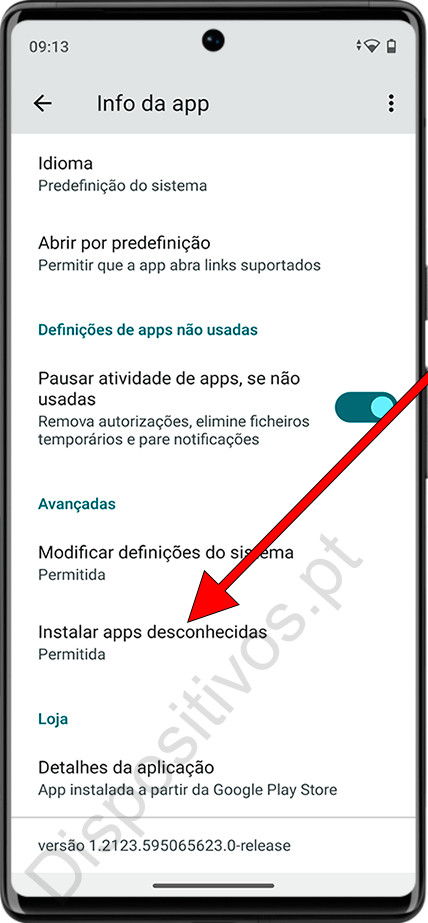
Passo 5:
Aqui veremos um botão “Permitir desta fonte” e um texto de aviso. Ative a chave para permitir que aplicativos de fontes desconhecidas sejam instalados em seu dispositivo.
Pode ser necessário conceder permissão para instalar aplicativos de fontes desconhecidas para outros aplicativos como o Chrome, para isso basta escolher esse aplicativo como fizemos no ponto 3 e ativar esta função.
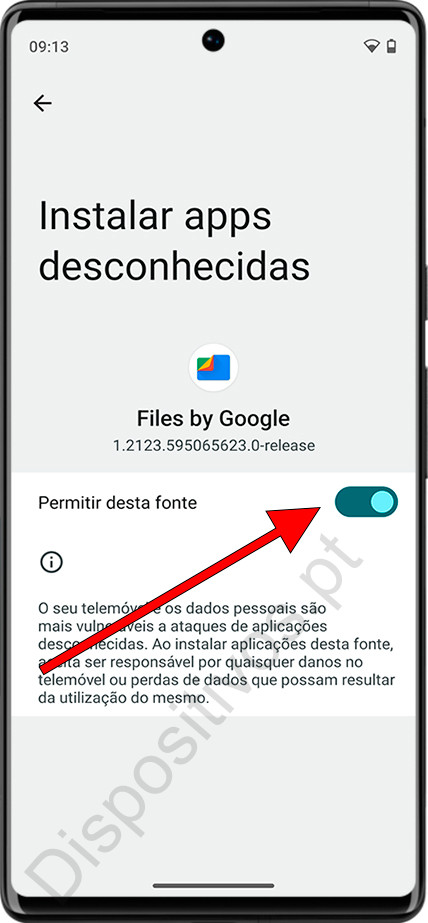
Passo 6:
Ao baixar um aplicativo de um site como os mencionados acima, aparecerá a mensagem de aviso “O ficheiro pode ser prejudicial”.
Neste ponto você deve agir sob sua responsabilidade e com conhecimento dos avisos que descrevemos acima.
Clique em “Transferir mesmo assim” se você entende os possíveis riscos.
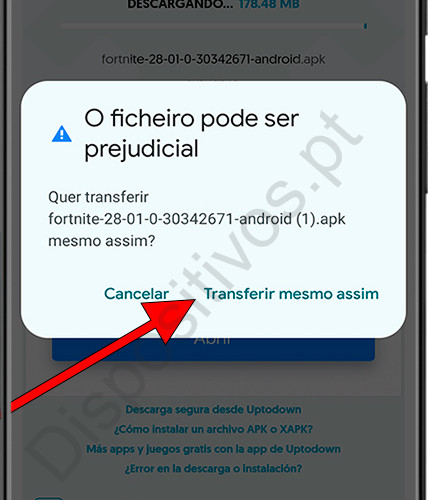
Passo 7:
No Chrome, clique no ícone de três pontos verticais que aparece no canto superior direito da tela para abrir o menu.
Clique em “Transferências” para ver a lista de arquivos baixados recentemente.
Se você carregou o arquivo usando um cartão de memória ou USB, acesse o gerenciador de arquivos para localizar o arquivo.
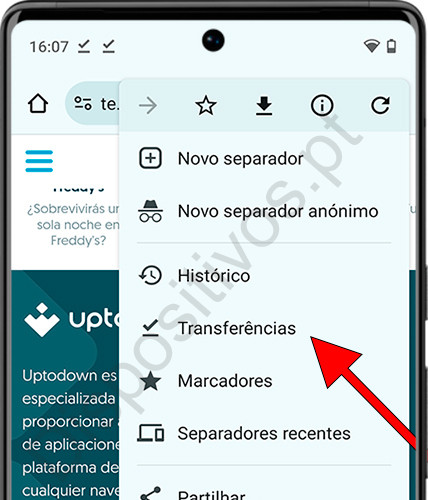
Passo 8:
Clique no arquivo .apk que deseja instalar no seu dispositivo.
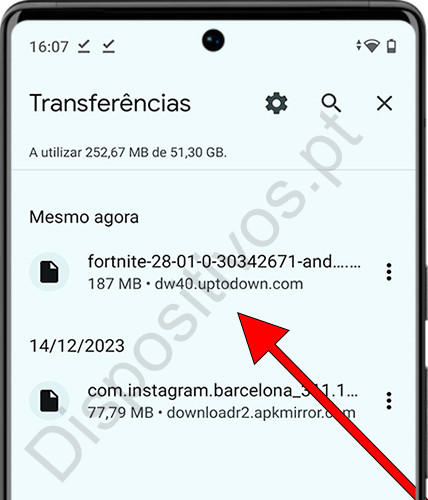
Passo 9:
Aparecerá uma janela perguntando se queremos instalar o aplicativo, clique em "Instalar" para continuar.
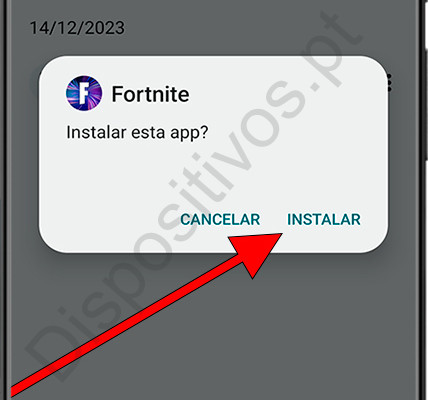
Passo 10:
Após alguns segundos o aplicativo estará instalado e aparecerá uma mensagem com as opções “Concluído” e “Abrir”.
Agora você pode aproveitar seu aplicativo instalado como alternativa ao Google Play.